| • | Pour utiliser le pilote d'imprimante BR-Script3, vous devez régler le paramètre Emulation sur BR-Script 3 sur le panneau de commande avant de brancher le câble d'interface (voir Prise en charge de l'émulation d'imprimantes). |
| • | Le pilote d'imprimante BR-Script3 ne prend pas en charge l'envoi par PC-FAX. |
| • | Pour les utilisateurs réseau, voir le Guide utilisateur - Réseau pour la procédure d'installation. |
| 1 | Choisissez Applications dans le menu Aller. 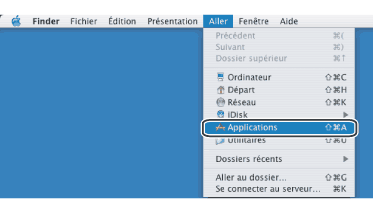 |
| 2 | Ouvrez le dossier Utilitaires. 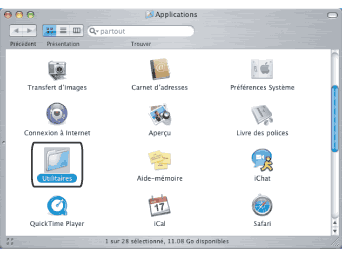 |
| 3 | Ouvrez l'icône Configuration d'imprimante. Pour les utilisateurs de Mac OS® X 10.2 X, ouvrez l'icône Centre d'impression. 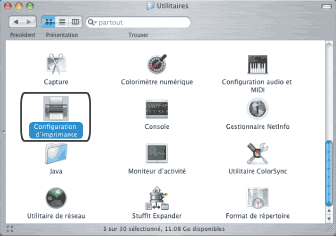 |
| 4 | Cliquez sur Ajouter. 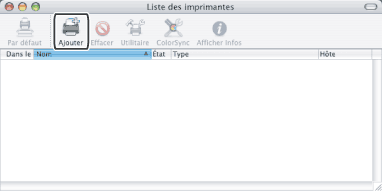 |
| 5 | Choisissez USB. 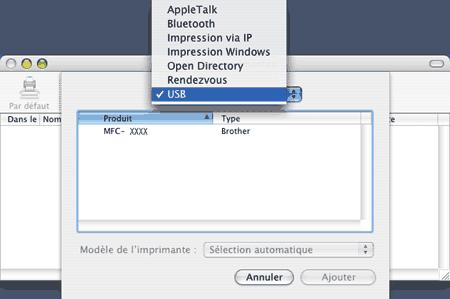 |
| 6 | Choisissez le nom du modèle et veillez à sélectionner Brother dans Modèle d'imprimante (Imprimer via) ainsi que le Nom de modèle (Modèle) affichant BR-Script dans Modèle, puis cliquez sur Ajouter. Pour les utilisateurs de Mac OS® 10.2.4 à 10.3 : 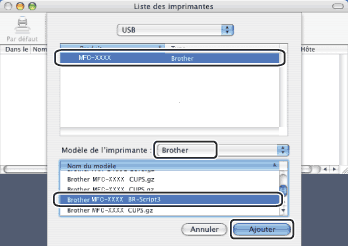 Pour les utilisateurs de Mac OS® Mac OS® 10.4 ou plus récent : 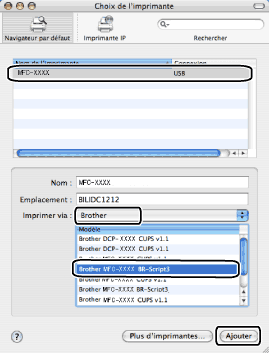 |
| 7 | Choisissez Quitter Configuration d'imprimante dans le menu Configuration d'imprimante. |